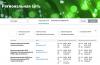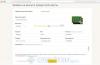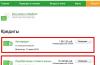Sistemul ERIP oferă posibilitatea de a cumpăra un bilet oriunde în Belarus, fără a pleca de acasă sau de la serviciu.
ERIP este un sistem general de plată republican care oferă acces la plăți fără numerar o varietate de servicii, în timp ce locul plății nu este legat de o anumită bancă sau rețea de terminale de plată.
Cum să plasați o comandă și să plătiți un bilet.
Pasul 1: Selectați un bilet și creați o comandă.
Mai întâi trebuie să creați o comandă. Alegem ruta, data, decidem locul și introducem datele personale. Alegem sistemul de plată ERIP. Comanda a fost finalizată. Primim numarul comenzii. Și ne întoarcem la sistemul ERIP. De asemenea, puteți viziona instrucțiunile video „”.
Pasul 2: Plata.
Puteți plăti pentru serviciu prin Internet banking, banca mobila, chioșcuri de informare, bancomate, bancomate și casierie bancare.
Când plătiți online, în secțiunea plăți și transferuri, selectați serviciul „Erip->, Bilete, Loterie->, bilete de transport->, site - bilete de autobuz” și introduceți numărul comenzii.
Important: Când plătiți printr-o casă de marcat obișnuită, anunțați casieria că veți plăti prin sistemul ERIP, toate plățile sunt gratuite.
Pasul 3: imprimați biletul.
După plată, o copie a biletului va fi trimisă pe adresa dumneavoastră de e-mail.
După care trebuie tipărit biletul. Îl puteți imprima singur pe o imprimantă sau trebuie să contactați biroul companiei, care distribuie bilete.
ERIP este un spațiu sincronizat creat de Banca Republicii Belarus și conceput pentru a simplifica munca tuturor organizațiilor și plătitorilor. Numele corect pentru un astfel de sistem complex este automatizat Sistem informatic un singur spațiu de calcul și informații, cu alte cuvinte, AIS ERIP. Comoditatea sistemului este că vi se atribuie un cod special prima dată când plătiți o plată, după care puteți introduce acest cod, iar sistemul își va aminti toate plățile și solicitările dumneavoastră. Mai mult, nu mai trebuie să vă amintiți detaliile, deoarece acestea vor apărea automat în istoricul dvs., oferindu-vă astfel un formular de completare automată. Încercați astăzi acest sistem de plată automatizat dacă locuiți în Republica Belarus.
Cum să obțineți un număr de plătitor în AIS ERIP
Pentru a vi se atribui un cod special care va simplifica toate plățile ulterioare pentru dvs., trebuie să efectuați prima depunere, transfer, plată sau plată în sistem. Plata ERIP este acceptată într-un număr mare de terminale, monedă electronică, precum și bănci. A sti lista plina puteți pe site-ul oficial sistem de plata„Calcul” la linkul http://raschet.by/platelshchikam/platelshchikam, coborâți pagina puțin mai jos și selectați fila „Unde puteți plăti”. Veți vedea imediat o listă cuprinzătoare a tuturor metodelor posibile.
După aceea, trebuie să faceți următoarele:
- Luați toate informațiile de plată necesare: detalii.
- Mergeți la un terminal sau o bancă care vă este convenabil.
- Efectuați plata și asigurați-vă că primiți o chitanță.
- Îl vei vedea pe al tău pe chitanță numărul de plată ERIP, care a fost atribuit automat.
Acum puteți folosi acest număr.
Cum să plătiți prin ERIP cu un număr de plătitor
Odată ce aveți un număr de plătitor, sistemul începe să rețină toate plățile efectuate. După mai multe astfel de plăți, formularul va fi completat automat, deoarece toate datele au fost deja introduse.
Pentru a afla ce bănci și sisteme acceptă plăți în AIS ERIP, accesați site-ul oficial și găsiți linia „Participanți ERIP”. Deschideți filele „Direct” și „Indirect”. Veți vedea toți participanții posibili.
Plata prin serviciul ERIP este o economie profitabilă de timp. Puteți alege acest serviciu în sisteme de plată electronică, bănci, terminale. Principalul lucru este că nu mai trebuie să vă amintiți o mulțime de conturi și detalii personale, deoarece acestea sunt stocate sub numărul dvs. de plătitor în sistem.
Ce este internet banking?
Internet banking– un serviciu oferit de OJSC ASB Belarusbank» (denumită în continuare banca), pentru monitorizare, gestionare a contului și implementare tranzactii bancare prin intermediul internetului.
Sistemul „Internet banking” al OJSC „JSSB Belarusbank” (denumit în continuare sistemul sau sistemul „Internet banking”) este un complex software și hardware care asigură funcționarea și furnizarea serviciilor de internet banking.
Cerințe de sistem
Pentru a lucra în sistemul bancar prin Internet, veți avea nevoie de un computer cu un browser Web modern care acceptă criptarea pe 256 de biți (Internet Explorer 8.0 și o versiune ulterioară, Firefox 22.0 și o versiune ulterioară, Opera 11.0 și o versiune ulterioară, Safari 5.0 și o versiune ulterioară, Google Chrome 24.0 și o versiune ulterioară). mai mare) și acces la Internet.
Dacă întâmpinați dificultăți atunci când vă conectați la sistemul de Internet Banking, vă recomandăm să vă actualizați browserul la cea mai recentă versiune.
Înregistrare în sistemul de internet banking
Pentru a utiliza serviciul de Internet Banking, trebuie să îl înregistrați. Puteți contacta banca direct sau completați formularul de înregistrare de pe site-ul băncii, precum și să vă înregistrați folosind contul dvs. MSI.
Un client al sistemului de Internet banking, la fel ca un client bancar, este unic, adică un client bancar poate avea un singur cont pentru a accesa sistemul de Internet banking.
Atenţie!
Un client al JSC „JSSB Belarusbank” poate avea un singur cont în sistemul de internet banking.
Înregistrare la o instituție bancară
Dacă vă înregistrați la o instituție bancară, trebuie să:
- Contactați departamentul central de control al sediului central, al departamentului regional (Minsk), al filialei, al departamentului sau al centrului servicii bancare SA „ASB Belarusbank” (denumită în continuare sediul bancar) cu un document de identificare și un card bancar de plată emis de bancă (denumit în continuare card);
- Informați directorul responsabil despre codul SMS primit la numărul telefon mobil.
- Semnează formularul de cerere pentru servicii bancare către client utilizând sistemul de internet banking.
- Obține numele de utilizator (login), parola (parola);
Înregistrare online
Când completați formularul de cerere prin serviciul de înregistrare online de pe site-ul băncii, trebuie să:
Atenţie!
OJSC „JSSB Belarusbank” nu este responsabil pentru furtul informațiilor confidențiale, dezvăluirea acestora de către dumneavoastră, inclusiv utilizarea programelor rău intenționate (viruși, spyware) care rulează pe computerul personal de pe care accesați sistemul bancar prin internet, precum și în caz de lucru cu sistemul de internet banking fără a utiliza un certificat SSL de încredere.
Conectați-vă la sistemul de internet banking
Pentru a vă conecta la sistemul bancar prin internet aveți nevoie de:
- În bara de adrese a browserului dvs. de internet, introduceți: oricare dintre adresele site-ului web corporativ al băncii: http://www.asb.by/ și urmați linkul „Internet banking”;
- Introduceți numele de utilizator (login) și parola (parola) în câmpurile corespunzătoare, faceți clic pe butonul „Autentificare”;
Atenţie!
La prima logare in sistem, schimba parola emisa in timpul inregistrarii la banca!!!
Atenţie!
Dacă introduceți parola greșită de trei ori, autentificarea în sistem va fi blocată!!! Dacă nu este posibil să vă deblocați contul prin SMS, puteți utiliza serviciul „Ați uitat parola?”. (schimbarea parolei cu deblocare automată) sau contactați telefonic operatorul Contact Center 147 , în zilele lucrătoare de la 08:30 la 20:00, în weekend de la 09:00 la 16:00 (cu excepția sărbători). Trebuie să spuneți angajatului băncii numele de utilizator și cuvântul de cod pe care le-ați specificat în timpul înregistrării.
Atenţie!
Când vă conectați la sistemul de Internet banking, poate apărea o situație când trebuie să reintroduceți datele de autorizare. Sursa unor astfel de situații este terminarea incorectă a unei sesiuni în sistem din partea clientului (închiderea browserului fără a deconecta).
Ca o soluție, vă sugerăm să ștergeți memoria cache a browserului web și să ștergeți cookie-urile, apoi să vă reîmprospătați pagina browserului. Puteți vizualiza procedura pentru această operațiune în motorul de căutare Google, tastând „șterge cache și cookie-uri”.
Conectarea unui număr de telefon mobil pentru a primi un cod SMS unic (cod de autentificare)
Pentru a activa abilitatea de a vă conecta la sistem folosind un cod SMS unic, trebuie să selectați elementul de meniu „Profilul meu” → „Date personale” → „Modificați datele”. În caseta de dialog care se deschide, specificați numărul de telefon mobil dorit pentru a primi coduri SMS, operatorul de telecomunicații (MTS, A1, Life) și selectați opțiunea „Utilizați telefonul mobil la conectare”. Apoi, faceți clic pe butonul „Salvare”.
Conectați-vă folosind un cod SMS unic (cod de autentificare)
Pentru a vă conecta la sistem utilizând un „Cod SMS unic”, trebuie să introduceți datele de conectare și parola în câmpurile corespunzătoare, selectați tipul de autentificare „Cod SMS unic” aflat sub formularul de introducere a datelor de autorizare și faceți clic pe butonul Butonul „Autentificare”. În acest moment, se verifică dacă telefonul mobil al clientului este configurat în sistemul de internet banking pentru a primi coduri SMS. Dacă nu este configurat, apare un mesaj care vă solicită să configurați un număr de telefon pentru a primi coduri. Dacă verificarea are succes, va fi trimis un cod către numărul dvs. de telefon mobil, care trebuie introdus în formularul de introducere a codului SMS. Dacă clientul introduce cu succes autentificarea, parola și codul SMS, sistemul este autentificat.
Atenţie!
Codul SMS conține litere mici și cifre latine!!!
Dacă codul trimis pe telefonul dvs. nu a fost primit sau a fost pierdut, atunci trebuie să faceți clic pe butonul „Anulare” din formularul de introducere a codului SMS și să repetați din nou autentificarea.
Dacă greșești de TREI ori când introduci datele de conectare, parola sau codul SMS unic, accesul la serviciu este blocat automat.
În cazul unei blocări de trei ori a unui utilizator în sistem, cu condiția să nu existe logare reușită între blocări, trebuie să mergeți la orice instituție bancară și să completați o cerere de deblocare a clientului în sistemul de internet banking sau să utilizați „ Ți-ai uitat parola?” serviciul. (schimbarea parolei cu deblocare automată). Atunci când contactați o instituție bancară, trebuie să aveți la dumneavoastră un document de identificare.
Operațiuni disponibile în sistemul de internet banking
În sistemul de internet banking veți putea efectua următoarele operațiuni:
1. Vedeți soldurile contului.
2. Deschidere, completare și rambursare anticipată conturi de depozit.
3. Rambursarea creditelor.
4. Cumpărarea de valori mobiliare.
5. Asigurare.
6. Plăți către furnizorii de servicii ( utilitati publice, comunicații, electricitate etc.):
6.1. Plăți arbitrare (plăți bazate pe detaliile furnizate de furnizorii de servicii).
6.2. Plăți în favoarea furnizorilor de servicii în baza acordurilor bancare directe.
6.3. Plăți în favoarea furnizorilor de servicii folosind sistemul „Decontare” (AIS ERIP).
Atenţie!
Sistemul „Calcul” (AIS ERIP) este un sistem informatic automatizat al unei așezări și spațiu informațional unificat creat Banca Nationala Republica Belarus. Informațiile despre locația serviciului în Arborele de servicii și procedura de plată a serviciului pot fi clarificate contactând Centrul de contact al sistemului de calcul. Telefon: 141, e-mail: [email protected].
7. Plata cu un singur buton.
- Lista de șabloane.
9. Istoricul completării și vizualizarea extraselor pentru conturile de depozit deschise în sistem.
10. Transferul de fonduri.
11. Management servicii aditionale pentru cardurile folosite.
12. Vizualizarea istoricului plăților pe tip de serviciu efectuat în sistem.
13. Vizualizați informații despre consumabile și tranzactii primite efectuate folosind detaliile cardului, in valoare de 10 tranzactii in 7 zile.
14. Profilul meu:
- Date personale (editarea datelor de contact);
- Setări de parolă;
- Fișe de plată.
Atenţie!
Listă operațiuni disponibile poate fi schimbat si completat!!!
Magazine online și servicii online care acceptă plăți prin sistemul de internet banking al OJSC ASB Belarusbank
OJSC „ASB Belarusbank” oferă posibilitatea de a plăti în siguranță comenzile din magazinele online și serviciile online care au încheiat un acord de acceptare a plăților:
- plata biletelor în Belarus calea ferata(https://poezd.rw.by/);
- achiziționarea de monede vândute de JSC „ASB Belarusbank” (http://shop.asb.by);
- plata pentru serviciile Bibliotecii Naționale a Republicii Belarus (http://nlb.by);
- plata pentru servicii Biblioteca Științifică Centrală care poartă numele. Y. Kolas NAS din Belarus (http://edd.bas-net.by).
Configurarea unui card pentru a fi utilizat ca implicit atunci când efectuați plăți în sistemul bancar prin internet
Pentru a accelera și simplifica procedura de efectuare a plăților fără a solicita în mod constant sursa de fonduri, în sistem poate fi atribuit un card „Default”.
Pentru a utiliza cardul „Default” atunci când efectuați plăți, trebuie să: pagina principala selectați secțiunea „Conturi cu card” sau „Conturi” → „Conturi cu card” → „Nr. cont ХХХХХХХХХХХ” → „Card” cu care doriți să efectuați plăți. Apoi, vizavi de numărul cardului, selectați „Operațiuni” și faceți clic pe butonul „Selectați ca implicit”.
Schimbarea contului și a numelui cardului
Pentru a schimba numele contului, trebuie să selectați contul al cărui nume doriți să îl schimbați în lista conturilor dvs. și să faceți clic pe butonul „Schimbați numele contului” situat vizavi de numărul contului. Completați coloana „Numele contului” și faceți clic pe butonul „Schimbați numele”.
Pentru a schimba numele cardului, trebuie să selectați „Nr. cont ХХХХХХХХХХ” în lista conturilor dvs. → „Card” pentru care doriți să schimbați numele, selectați în secțiunea „Operațiuni”, vizavi de numărul cardului, serviciul „Schimbare nume”, completați coloana „Nume card” și faceți clic pe butonul „Schimbare nume”.
Vizualizarea informațiilor despre conturile curente
Pentru a vizualiza informații despre conturile curente, trebuie să selectați secțiunea „Conturi” → „Conturi cu card” de pe pagina principală. Fereastra care se deschide va afișa informații (numărul de cont, soldul contului) despre conturile clientului.
Generarea unui raport privind tranzacțiile în cont pentru perioada tranzacțiilor cu cardul
Pentru a primi un raport privind tranzacțiile în cont, trebuie să selectați contul pentru care doriți să primiți un raport în lista conturilor dvs. și să faceți clic pe pictograma „Obțineți raportul asupra tranzacțiilor contului” aflată în colțul din dreapta sus al „Cont”. Nu. Butonul ХХХХХХХХХХ”. În fereastra care se deschide, trebuie să selectați perioada (nu mai mult de 90 de zile calendaristice) pentru care doriți să primiți un raport și să faceți clic pe butonul „Continuare”. Apoi, când faceți clic pe butonul „Deschide în PDF”, documentul generat se deschide în format pdf și face posibilă lucrarea cu raportul în formatul specificat (salvare, imprimare, vizualizare).
Începutul perioadei de raportare nu poate fi mai mare de 90 de zile calendaristice de la data curentă.
O listă a rapoartelor de cont solicitate anterior va fi afișată pe pagina cu numerele de cont și card.
Generarea unei mini-extras pentru un card
Pentru a primi un mini-extras pentru un card, trebuie să selectați „Nr. cont ХХХХХХХХХХХ” în lista conturilor dvs. → „Card” pentru care doriți să primiți un mini-extras; în secțiunea „Operațiuni”, vizavi de card număr, selectați serviciul „Mini-extras”.
Un mini-extras pentru card afișează informații despre tranzacțiile de ieșire și de intrare efectuate folosind detaliile cardului, în valoare de 10 tranzacții pe 7 zile.
Informații despre tranzacțiile respinse și în așteptare pe un cont cu un card sau pe un cont suplimentar card de platăîn contul altei persoane.
Pentru a primi un raport privind tranzacțiile pe un cont de card, ținând cont de tranzacțiile respinse și în așteptare, trebuie să selectați contul pentru care doriți să primiți un raport în lista conturilor dvs. și să faceți clic pe „Raportați tranzacțiile în cont, inclusiv cele respinse. și în așteptarea tranzacțiilor” situată în colțul din dreapta sus al zonei „Nr. cont ХХХХХХХХХХХ”.
Pentru a primi un raport privind tranzacțiile cu un card de plată suplimentar în contul unei alte persoane, ținând cont de tranzacțiile respinse și în așteptare, trebuie să vă aflați în lista dvs. carduri suplimentare selectați cardul pentru care doriți să primiți un raport și selectați „Raportați despre tranzacții” din lista de tranzacții.
Informațiile despre tranzacții, inclusiv tranzacțiile respinse și în așteptare, vor fi afișate pe o pagină nouă. Când faceți clic pe butonul „Deschide în PDF”, raportul rezultat se va deschide în format pdf, ceea ce va face posibilă lucrarea cu raportul în formatul specificat (salvare, imprimare, vizualizare).
Raportul include tranzacții respinse, în curs de procesare și confirmate de bancă pentru o perioadă care nu depășește 15 zile de la data la care a fost generat raportul.
Raportul privind tranzacțiile în cont, luând în considerare tranzacțiile respinse și în așteptare, are doar scop informativ și nu este un document.
Atenţie!
Operația finalizată va fi afișată în raport în aproximativ 2 ore (nu mai târziu de 5 ore) de la implementarea sa. În perioadele scurte de prelucrare a datelor, tranzacțiile în așteptare pot să nu fie reflectate în raport. Pentru tranzacțiile în așteptare, valoarea comisionului de tranzacție nu este afișată separat, ci este inclusă în suma în moneda contului.
Acces rapid la plățile efectuate frecvent
Accesul rapid la plăți este oferit din pagina de pornire.
Pentru acces rapid la plățile efectuate frecvent, puteți adăuga plățile salvate în pagina principală. Pentru a adăuga o plată, faceți clic pe linkul „Adăugați plățile salvate în pagină”. Pe pagina care se deschide, selectați serviciul și furnizorul de servicii necesar, apoi selectați una sau mai multe plăți salvate și faceți clic pe butonul „Salvați modificările”. Plățile pe care le selectați vor fi publicate pe pagina principală. Pentru a efectua plata preferată, faceți clic pe pictograma plății dorite.
Pentru acces rapid la plățile efectuate în sistemul „Decontare” ERIP, utilizați secțiunea „Plăți personale ERIP” și selectați numărul plătitorului din listă. Meniul derulant va afișa toate plățile efectuate prin sistemul „Decontare” ERIP folosind numărul plătitorului selectat. Pentru a efectua o plată, faceți clic pe linkul cu numele acestuia.
Planificator de plăți
Programator - abilitatea de a crea și menține un calendar personal de plată cu o funcție de memento (vedeți mementouri de evenimente; creați un memento despre evenimente legate de o plată; creați un memento despre evenimente fără un link către o plată; editați un eveniment creat anterior; ștergeți un eveniment creat anterior; configurați o notificare de eveniment în ziua mementoului prin e-mail; crearea unui memento de eveniment din lista de plăți salvate; vizualizarea informații de referințăîn modulele sistemului de internet banking.)
Se afișează pagina principală a sistemului de internet banking panoul informativ cu numărul de evenimente planificate pentru ziua curentă.

Puteți vizualiza evenimentele programate făcând clic pe elementul „Evenimente pentru astăzi”.
Pentru a crea un memento de plată, trebuie să selectați ziua dorită în calendar, faceți clic pe „Adăugați eveniment”, apoi selectați o plată din arborele plăților salvate, completați alte informații despre memento. Dacă doriți, un memento poate fi trimis prin e-mail.


Un memento poate fi creat nu în legătură cu nicio plată; pentru aceasta trebuie să „Adăugați un eveniment” → „Adăugați un eveniment fără referire la o plată salvată”.
Pentru a edita un eveniment creat anterior, trebuie să selectați ziua dorită în calendar, să selectați evenimentul din tabelul de evenimente și să faceți clic pe butonul „Editați”.
Pentru a șterge un eveniment creat anterior, trebuie să selectați ziua dorită din calendar, să selectați evenimentul din tabelul de evenimente și să faceți clic pe butonul „Șterge”.
Plata prin detalii
Pentru a efectua o plată folosind datele dvs., trebuie să selectați elementul de meniu „Plăți și transferuri” → „Plăți prin detalii” → „ Plată nouă" Apoi, citiți cu atenție informațiile și faceți clic pe butonul „Continuați”. În caseta de dialog care se deschide, introduceți detaliile de plată și faceți clic pe butonul „Continuați”.
Taxa pentru acest serviciu se percepe în valoare de 0,75 BYN. freca. pentru fiecare plată (de la 01.08.2019; clauza 3.8.4 din Colectarea recompenselor). Plățile către buget se fac fără perceperea taxelor.
Deschiderea unui depozit în sistemul de internet banking
Pentru a deschide o depunere, trebuie să selectați secțiunea „Conturi” → „Depozite (depozite)” → „Deschiderea unei depuneri” pe pagina principală, selectați tipul de cont de depozit din lista propusă și faceți clic pe butonul „Deschideți depozit” , apoi citiți oferta publică pentru încheierea unui contract pe durată determinată depozit bancar„Depunere pe internet” și faceți clic pe butonul „Accept termenii acordului”, selectați cardul de pe care vor fi debitate fondurile pentru a deschide o depunere și faceți clic pe butonul „Continuați”. În caseta de dialog care se deschide, verificați toate datele și faceți clic pe butonul „Confirm deschiderea contului”.
Deschiderea unui împrumut în sistemul de internet banking
Pentru a deschide un împrumut în sistemul „Internet banking”, trebuie să selectați secțiunea „Conturi” → „Împrumuturi pe internet” → „Cerere de împrumut” pe pagina principală, selectați tipul de împrumut care vă interesează din lista furnizată, si completeaza în format electronic cerere și apoi familiarizați-vă cu starea cererii în secțiunea „Deschiderea unui împrumut”. După decizie pozitivă la cererea dvs., confirmați acordul cu termenii împrumutului.
Plată cu un singur clic
Pentru a utiliza serviciul „Plată cu un singur buton”, trebuie să:
- accesați secțiunea „Plăți și transferuri” - „Plată cu un singur buton”;
- selectați, dintre cele salvate anterior în sistemul de internet banking, serviciile pentru care doriți să plătiți;
- faceți clic pe butonul „Continuați”;
- completați câmpurile „Date de plată” unul câte unul;
- faceți clic pe butonul „Continuați”;
- în fereastra „Confirmare date de plată”, verificați corectitudinea datelor de plată;
- faceți clic pe „Plătiți”.
Tranzacțiile de plată pentru serviciile selectate sunt procesate de sistem una câte una în ordinea în care au fost afișate clientului în forma finală.
După efectuarea plăților, este afișat un formular cu rezultatele și detaliile tuturor plăților efectuate. Lângă fiecare plată reușită există un buton „Tipărește” pentru a tipări o chitanță. Dacă toate plățile au succes, este afișat un mesaj general „Plățile finalizate cu succes” (verde). Plățile pentru care a apărut o eroare în timpul procesului de plată sunt evidențiate cu roșu și nu există niciun buton „Tipărește”. Pentru plățile nereușite, mesajele de eroare (roșu) sunt afișate în formatul „Numele plății salvate: Mesaj”.
Atunci când utilizați ulterior serviciul „Plată cu un singur buton”, plățile pentru care a fost efectuată plata data anterioară vor fi selectate automat în formularul de selectare a plăților salvate.
Pentru a edita lista de plăți în șablonul „One Button Payment”, trebuie să: în pagina principală, selectați secțiunea „One Button Payment”. În lista de șabloane salvate care apare, trebuie să îl selectați pe cel în care doriți să ștergeți sau să adăugați plata dobânzii. Apoi, faceți clic pe butonul „Editați” și selectați plățile necesare cu o bifă. Când ați terminat, faceți clic pe butonul „Salvare”.
Pentru a șterge plățile salvate în sistemul bancar prin internet, trebuie să selectați un furnizor de servicii în secțiunea Plăți și transferuri. În lista propusă de plăți salvate de la acest furnizor, selectați plata pe care doriți să o ștergeți și faceți clic pe butonul „Șterge”. După care această plată va fi eliminată din secțiunea „Plată cu un singur buton”.
Asigurare voluntara din accidente și boli în timpul călătoriei în străinătate
Pentru a încheia un acord privind „Asigurarea voluntară împotriva accidentelor și bolilor în timpul călătoriei în străinătate”, trebuie să selectați secțiunea „Plăți și transferuri” din pagina principală → meniul „Asigurări” → „Asigurări voluntare împotriva accidentelor și bolilor în timpul călătoriei în străinătate”.

Procedura de încheiere a unui contract constă în următoarele etape:
Pasul 1. Alegerea unui teritoriu de ședere
Implicit, în tabelul „Teritoriu contractual”, este selectată opțiunea „Țări din zona Schengen”, asiguratul putând alege dintre opțiunile propuse.

Pasul 2. Selectarea unei opțiuni de asigurare din lista de servicii

Pasul 3. Indicarea perioadei de valabilitate, vârsta și numărul asiguraților, moneda contractului, alegerea sumei contractului

* Caseta de selectare „Plecări multiple” setează durata călătoriei (perioada de valabilitate a contractului) la an calendaristic iar durata călătoriei este de 90 de zile.
Caseta de selectare „Visa Insurance” adaugă 15 zile calendaristice la data de încheiere a călătoriei fără a modifica durata călătoriei. Nu se va percepe niciun comision pentru această creștere a duratei călătoriei (durata contractului).
Pasul 4. Calculul preliminar al sumei

Pasul 5. Calculul preliminar al sumei

Pasul 6. Introducerea datelor persoanelor asigurate

* Caseta de selectare „Se potrivește cu asiguratul” vă va permite să completați datele pentru persoana asigurată cu datele deținătorului de poliță specificate la pasul anterior. În acest caz, datele persoanei asigurate nu vor fi editate.
Pasul 7 Alegerea unei surse de fonduri pentru o operațiune
Pasul 8 Pagina ofertei
Pasul 9 Pagina de plată

Pasul 10 Rezultatul plății

Pe aceasta pagina puteti trimite prin email contractul de asigurare incheiat, trimite un cec prin email, vizualiza contractul de asigurare si vizualiza chitanta de plata.
*Întrebări cu ferestre pop-up
Dacă nu puteți deschide un contract de asigurare încheiat anterior, probabilitate mare Problema se datorează faptului că setările browserului pe care îl utilizați au blocat posibilitatea de a deschide ferestre pop-up. De exemplu, browserul Chrome blochează ferestrele pop-up în mod implicit.
Puteți activa ferestrele pop-up în setările browserului dvs. De exemplu, în browserul Chrome, acest lucru se poate face după cum urmează:
- În colțul din dreapta sus al ecranului, faceți clic pe pictograma „Personalizați și gestionați Google Chrome”. Setări.
- Mai jos selectați Adiţional.
- În secțiunea Confidențialitate și securitate, faceți clic pe Setări site (setări de conținut).
- Clic Ferestre pop-up și redirecționări.
- Faceți clic pe Ferestre pop-up și redirecționări.
- În partea de sus a ecranului, setați comutatorul la Permis.
De asemenea, puteți seta permisiunea de a afișa ferestre pop-up numai pentru anumite site-uri. De exemplu, în browserul Chrome, acest lucru se poate face după cum urmează:
- Lansați Chrome pe computer.
- Deschideți un site care blochează ferestrele pop-up.
- În bara de adrese, faceți clic pe „Informații site”.
- În linie „Ferestre pop-up și redirecționări” selectați „Permite”.
- Reîncărcați pagina pentru a aplica noile setări.
Traduceri „Western Union”
1. Pentru plecare transfer de bani„Western Union” în sistemul „Internet Banking”, pe pagina principală, selectați secțiunea „Plăți și transferuri” → meniul „ Transferuri occidentale Unire" → Trimiterea transferului. Citiți termenii și condițiile pentru furnizarea serviciilor de transfer de bani Western Union, la finalul cărora puneți un acord (bifați) - Am citit și sunt de acord cu termenii și condițiile pentru furnizarea serviciului de transfer Baniîn Western Union → faceți clic pe butonul „Continuați”.
Înainte de a începe procesarea unui transfer de bani, asigurați-vă că este completat câmpul „Numărul de telefon al expeditorului” și confirmați că datele personale înregistrate la Bancă sunt corecte și actualizate. În cazul în care apar modificări sau erori în datele personale, trebuie să contactați instituția Băncii unde a fost întocmit contractul de întreținere a contului de card pentru a efectua modificări. Dacă toate datele sunt corecte, puneți două consimțământ: „Sunt de acord cu datele furnizate” și „Sunt de acord cu prelucrarea datelor cu caracter personal” → faceți clic pe butonul „Continuați”.
Dacă transferul este trimis pentru prima dată, trebuie să selectați Destinatar nou, să faceți clic pe butonul „Continuare”; când trimiteți din nou transferul, trebuie să selectați destinatarul din listă, să faceți clic pe butonul „Continuare” și să introduceți următoarele date:
- valuta de trimitere a transferului – dolari SUA pentru toate țările și ruble rusești/USD pentru Federația Rusă. Vă rugăm să rețineți că, dacă moneda de transfer nu se potrivește cu moneda de plată, Western Union stabilește în mod independent cursul de schimb al monedei de trimitere în moneda de plată;
- Formatul numelui destinatarului este format standard sau spaniol (folosit extrem de rar dacă Destinatarul are un nume spaniol format din trei părți);
- selectați țara de destinație a transferului. Pentru transferurile către SUA/Mexic, trebuie să indicați suplimentar statul țării de destinație;
- selectați scopul transferului din lista derulantă sau selectați altul și indicați opțiunea dvs. în câmpul „Alt scop al transferului”, faceți clic pe butonul „Continuați”;
- introduceți codul promoțional dacă este disponibil;
- numele de familie al destinatarului este tastat în limba latină conform actului de identitate al destinatarului;
- numele destinatarului este tastat în latină conform actului de identitate al destinatarului;
- numele patronimic al destinatarului este completat dacă actul de identitate al destinatarului conține o traducere în limba engleză;
- atunci când trimiteți un transfer către Federația Rusă, se recomandă să indicați patronimul destinatarului transferului dacă este în limba rusă în documentul de identitate al destinatarului;
- selectați tipul sumei - Suma de trimis (suma pe care doriți să o trimiteți) sau Suma de plătit (suma pe care trebuie să o primească destinatarul);
- indicați suma transferului (suma de trimis/suma de plătit în funcție de opțiunea selectată).
Serviciu de transfer de bani:
Puteți utiliza serviciul de transfer urgent, fondurile pentru care vor fi disponibile pentru plată la câteva minute după trimitere.
Dacă trimiteți dolari SUA în țările vecine (Federația Rusă, Ucraina, Azerbaidjan, Georgia, Kazahstan, Kârgâzstan, Moldova, Tadjikistan, Uzbekistan) sau ruble rusești în Federația Rusă, puteți utiliza serviciul de Transfer de 12 ore. În acest caz, transferul va fi disponibil pentru plată la 12 ore de la trimitere.
Suma maximă de transfer în cadrul tarifului de transfer de 12 ore este:
- 100.000 de ruble rusești
- 3.000 USD
Faceți clic pe butonul „Continuați”.
Selectați sursa de fonduri pentru operațiune (selectați contul de card din care va fi debitată suma transferului) → citiți suma taxei de transfer și suma totală pentru trimiterea transferului, faceți clic pe butonul „Continuați” → citiți Termenii plata transferului în țara de destinație a transferului, faceți clic pe butonul „Continuare”.
În fereastra care se deschide, trebuie să verificați corectitudinea datelor de transfer introduse și să fiți de acord cu „Am citit și sunt de acord cu termenii de furnizare a serviciului de transfer de bani Western Union și cu caracteristicile de plată a transferului în țara de destinație. Prin prezenta confirm că toate informațiile de mai sus sunt corecte” → faceți clic pe butonul „Trimiteți transferul” → faceți clic pe butonul „Imprimare” → „Finish”.
Transferul a fost trimis cu succes. Prima linie conține numărul de control al transferului, care trebuie comunicat destinatarului. (În plus, destinatarul trebuie să informeze țara de expediere, numele complet al expeditorului, suma și moneda transferului).
Tarifele pentru trimiterea transferurilor de bani în străinătate folosind sistemul Western Union pot fi găsite aici.
Atenţie!
Vă atragem atenția asupra menținerii securității - numai expeditorul și destinatarul transferului ar trebui să cunoască detaliile transferului.
2. Pentru a plăti un transfer de bani Western Union în sistemul Internet Banking, trebuie să selectați secțiunea „Plăți și transferuri” → „Transferuri Western Union” →Plată transfer pe pagina principală. Citiți termenii de furnizare a serviciului de transfer de bani Western Union, bifați caseta - Am citit și sunt de acord cu termenii de furnizare a serviciului de transfer de fonduri către Western Union → faceți clic pe butonul „Continuați”.
- numărul de control al transferului;
- țara de origine a transferului;
- numele de familie al expeditorului este scris în rusă (pentru transferurile trimise din Federația Rusă) sau latină, conform actului de identitate al expeditorului;
- numele expeditorului este introdus în limba rusă (pentru transferurile trimise din Federația Rusă) sau latină, conform actului de identitate al expeditorului;
- patronimul expeditorului (câmpul este opțional; trebuie completat în limba rusă sau latină conform actului de identitate al expeditorului, dacă a fost indicat la trimiterea transferului);
- moneda de primire a transferului (dolari SUA sau ruble rusești);
- suma așteptată primită;
- selectați scopul transferului din lista derulantă sau selectați altul și indicați opțiunea dvs. în câmpul „Alt scop al transferului”.
În fereastra care se deschide, trebuie să verificați corectitudinea datelor introduse și să faceți clic pe butonul „Continuați” → Selectați contul de card la care va fi creditată suma de transfer, indicați consimțământul „Sunt de acord cu datele furnizate” → faceți clic pe butonul „Continuare”. În fereastra care se deschide, trebuie să verificați corectitudinea datelor introduse și să faceți clic pe butonul „Transfer plată” → „Imprimare” → „Finalizare”.
3. Pentru a vizualiza starea unui transfer de bani (plătit/neplătit) prin sistemul Western Union în sistemul „Internet banking”, în pagina principală, selectați secțiunea „Plăți și transferuri” → „Transfer Western Union” → Vizualizați starea transferului → faceți clic pe butonul „Continuare” » → formați numărul de control al transferului și selectați Transferul trimitere valuta → faceți clic pe butonul „Continuare” → Imprimare → Terminare.
4. Pentru a returna un transfer prin sistemul Western Union în sistemul Internet Banking, trebuie să selectați secțiunea „Plăți și transferuri” → „Transferuri Western Union” → Revocare transfer → „Continuare” pe pagina principală, formați numărul de control al transferului și selectați Transfer Trimite Valuta → „Continuare”, selectați contul de card la care va fi returnată suma de transfer.
Verificați detaliile transferului care va fi returnat, în câmpul Comentariu indicați motivul returului → faceți clic pe butonul „Continuați” (verificați detaliile transferului, familiarizați-vă cu rata de conversie la care suma va fi recalculată dacă cardul moneda contului diferă de moneda de transfer) → „Retur traducere” → „Tipărește” → „Terminat”.
Atenţie!
Pentru a returna un transfer trimis, puteți utiliza serviciul Revocare transfer, cu condiția ca transferul să nu fi fost încă plătit în țara de destinație. În acest meniu se returnează doar suma principală a transferului fără rambursarea taxei (comisionului) pentru transfer.
Dacă din orice motiv solicitați rambursarea taxei (comisionului) pentru transfer, trebuie să aplicați cu un document de identificare la cel mai apropiat punct Western Union al JSC JSB Belarusbank, în care va trebui să scrieți o cerere către client. centru de servicii companie Western Union.
5. Pentru a modifica datele de transfer Western Union în sistemul Internet Banking, trebuie să selectați secțiunea „Plăți și transferuri” → „Transferuri Western Union” →Modificați datele de transfer pe pagina principală, faceți clic pe „Continuare” →Număr de control al transferului și selectați Valuta care trimite transferul, faceți clic pe „Continuați”.
Verificați datele de transfer la care se vor face modificări → faceți clic pe butonul „Continuare”.
Introduceți datele noi (corecte) despre destinatar: Numele de familie al noului destinatar și Prenumele noului destinatar, faceți clic pe „Continuați”.
Dacă este necesar să se adauge al doilea nume al destinatarului, în câmpul „Nume destinatar nou” după nume, numele de mijloc al destinatarului este indicat separat de un spațiu.
Verificați datele de transfer, inclusiv numele de familie și prenumele destinatarului înainte de a face modificări, precum și numele de familie al noului destinatar și prenumele noului destinatar → faceți clic pe butonul „Schimbare” → faceți clic pe butonul „Imprimare” → faceți clic pe Butonul „Terminare”.
Atenţie!
Serviciul „Modificarea datelor de transfer” implică o schimbare a numelui complet. destinatar. Nu sunt permise alte modificări. Nu există nicio taxă suplimentară pentru modificarea detaliilor transferului.
Procedura de înregistrare a unei parole 3-D Secure utilizând sistemul de internet banking
Pentru a înregistra o parolă 3-D Secure, trebuie să selectați secțiunea „Conturi cu card” sau „Conturi” → „Conturi cu card” → „Cerere pentru emiterea cardurilor/Servicii suplimentare” → „Parolă 3-D Secure” → „Înregistrare” pe pagina principală „ Apoi, selectați cardul care trebuie înregistrat în sistemul 3-D Secure și faceți clic pe „Continuare”.
- în câmpul „3-D Secure Password”, creați-vă propria și introduceți o parolă (de la 9 la 15 caractere);
- în câmpul „Mesaj personal”, vine cu al tău și introduce un mesaj personal (de la 2 la 20 de caractere), de exemplu: „Bună ziua, Elena”;
- în câmpul „Răspuns” – un răspuns arbitrar (de la 9 la 15 caractere) la întrebarea de securitate (în viitor, răspunsul la Întrebarea Secretă va fi folosit pentru a obține o nouă parolă 3-D Secure în cazul în care ați uitat și/sau doriți să schimbați parola 3-D Secure în momentul confirmării tranzacției de plată cu parola 3-D Secure);
Dacă ați uitat parola 3-D Secure și/sau răspunsul la „Întrebarea secretă”, trebuie să reînregistrați parola 3-D Secure în sistemul de internet banking în secțiunea „Conturi cu card” sau „Conturi” → „Conturi cu card” → „Cerere pentru carduri/Servicii suplimentare”.
Dacă nu mai doriți să utilizați parola 3-D Secure, trebuie să anulați înregistrarea parolei în sistemul Internet banking în secțiunea „Conturi cu card” sau „Conturi” → „Conturi cu card” → „Cerere pentru emiterea cardurilor”. /Servicii suplimentare” » → „Parola 3-D Secure” → „Anulați înregistrarea”.
Înregistrarea/anularea serviciului SMS banking
Pentru a înregistra serviciul de SMS banking, trebuie să selectați secțiunea „Conturi” → „Conturi cu card” → „Aplicații pentru carduri/Servicii suplimentare” → „Servicii” → „SMS banking” → „Înregistrare”. Dacă sunteți de acord cu termenii acordului, trebuie să confirmați făcând clic pe butonul „De acord”. În continuare, trebuie să selectați cardul pentru care este emis serviciul bancar prin SMS, să completați câmpurile corespunzătoare și să faceți clic pe „Continuați”. În fereastra care se deschide, trebuie să verificați corectitudinea datelor introduse și să faceți clic pe „Continuați”.
Dacă nu mai doriți să utilizați serviciul bancar prin SMS, trebuie să anulați serviciul în sistemul „Internet banking” din secțiunea „Conturi cu card” sau „Conturi” → „Conturi cu card” → „Cerere pentru emiterea cardurilor”. /Servicii suplimentare” → „SMS banking” → „Anulare înregistrare”.
Procedura de conectare/dezactivare a serviciului de primire a extrasului de cont prin e-mail (e-mail)
Schimbarea parolei în sistemul de internet banking
Pentru a vă schimba parola, trebuie să selectați elementul de meniu „Profilul meu” → „Modificare parolă”. În caseta de dialog care se deschide, completați câmpurile corespunzătoare și faceți clic pe butonul „Schimbați parola”.
Schimbarea parolei la o instituție bancară
Pentru a schimba parola, trebuie să contactați orice instituție bancară cu un document de identificare și să completați o cerere pentru a genera o nouă (modificare) parolă. Atunci când o nouă parolă este generată la instituția bancară, utilizatorul este deblocat automat.
Cerințe de parolă:
- Parola trebuie să conțină numai litere latine (minuscule și majuscule) și cifre.
- Parola trebuie să conțină cel puțin 8 și nu mai mult de 12 caractere.
- Parola trebuie să conțină cel puțin o literă mare, cel puțin o literă mică și cel puțin un număr.
- Parola trebuie să conțină cel puțin un caracter special (@ - câine; # - hash; $ - dolar; % - procent).
- Parola nu poate conține trei caractere identice consecutive.
Procedura de blocare/deblocare a cardurilor folosind sistemul de internet banking
Pentru a bloca/debloca, trebuie să selectați „Cont Nr. ХХХХХХХХХХХ” în lista conturilor dvs. → „Card” pe care doriți să îl blocați/deblocați, în secțiunea „Operațiuni”, vizavi de numărul cardului, selectați „Blocați” necesar /Deblocare”.
Procedura de deblocare nu se aplică cardurilor blocate din cauza introducerii incorecte a codului PIN la bancomate/chioșcuri de trei ori, precum și în cazul în care cardul a fost blocat de către client prin apel telefonic la centrul de procesare bancar.
Editarea informațiilor de contact ale clientului
Pentru a edita informațiile de contact, trebuie să selectați elementul de meniu „Profilul meu” → „Informații personale” → „Modificare informații” de pe pagina principală. În caseta de dialog care se deschide, puteți edita informațiile de contact (numere de telefon, adresă de e-mail). Apoi, faceți clic pe butonul „Salvare”.
Activarea serviciului „Deblocare prin SMS”.
Pentru a activa capacitatea de a debloca un cont prin SMS, trebuie să selectați elementul de meniu „Profilul meu” → „Date personale” → „Modificați datele”. În caseta de dialog care se deschide, specificați numărul de telefon mobil dorit, operatorul de telecomunicații (MTS, A1, Life) și selectați opțiunea „Utilizați telefonul mobil pentru deblocare”. Apoi, faceți clic pe butonul „Salvare”.
Ieșirea din sistemul bancar prin internet
Pentru a ieși din sistemul bancar prin Internet, vă recomandăm să utilizați elementul de meniu „Ieșire”. Dacă sunteți inactiv timp de 10 minute (nu lucrați în sistem), sunteți automat deconectat din sistem.
Probleme și întrebări atunci când lucrați în sistemul bancar prin internet
Card cu cod pierdut
Dacă vă pierdeți cardul cu coduri sau primiți informații despre coduri de la alte persoane (denumite în continuare pierdere), trebuie să informați imediat banca prin telefon. Pentru a vă bloca contul prin telefon 147 (în zilele lucrătoare de la 8:30 la 20:00, în weekend de la 09:00 la 16:00, cu excepția sărbătorilor) Trebuie să comunicați angajatului băncii cuvântul de cod pe care l-ați specificat la înregistrare).
În cazul în care cardul de cod este pierdut sau uzat și nu aveți capacitatea activată de a vă conecta la sistemul bancar prin internet folosind un cod SMS unic, puteți contacta orice instituție bancară cu un document de identificare pentru a activa autentificarea folosind un cod unic. Cod SMS.
Eroare la introducerea parolei
Dacă greșești de TREI ori când introduci parola sau cheia de sesiune, accesul la serviciu este blocat automat.
Atenţie!
Dacă blocarea a avut loc ca urmare a introducerii incorecte de trei ori a datelor de autorizare, puteți utiliza deblocarea prin SMS sau puteți solicita deblocarea de la operatorul Contact Center prin telefon 147 , în zilele lucrătoare de la 8:30 la 20:00, în weekend de la 09:00 la 16:00 (cu excepția sărbătorilor). Trebuie să îi comunicați angajatului băncii numele de familie, prenumele, patronimul, numele de utilizator și cuvântul de cod pe care l-ați specificat la înregistrarea în formularul de cerere.
Atenţie!
Blocarea/deblocarea ca urmare a introducerii de trei ori incorecte a datelor de autorizare în sistem este posibilă dacă clientul indică în serviciul „Consultanță Online” că cuvântul de cod specificat la înregistrare în formularul de cerere, nume, prenume, patronimic, și numele de utilizator sunt pe deplin consecvente.
Deblocarea sistemului prin SMS
Când un cont este blocat, la activarea serviciului „Deblocare prin SMS”, va fi trimis un cod (conține litere latine (minuscule și majuscule) și numere) către numărul de telefon mobil specificat, care trebuie introdus după introducerea corectă a datelor de autorizare.
Pentru a vă debloca contul, trebuie să urmați linkul aflat sub formularul de introducere a datelor de autorizare, la secțiunea „Deblocare prin SMS” și să completați toate câmpurile din caseta de dialog care se deschide („Autentificare”, „Parolă”, „ Cod de pe cardul de cod”, „Cod din SMS trimis pe telefon”) și faceți clic pe butonul „Deblocare prin SMS”.
Dacă codul trimis pe telefon nu a fost primit sau a fost pierdut, atunci trebuie să mergeți la secțiunea „Deblocare prin SMS” și în caseta de dialog care se deschide, completați câmpurile „Autentificare”, „Parolă”, „Cod de la card de cod” și faceți clic pe butonul „Repetați” SMS.” Vi se va retrimite codul de deblocare prin SMS.
Puteți solicita un cod pentru a debloca SMS-urile de cel mult 3 ori la rând.
Dacă utilizatorul este blocat de 3 ori, dacă nu există logare reușită între blocări, deblocarea prin SMS este imposibilă. În acest caz, puteți utiliza serviciul „Ați uitat parola?”. (schimbarea parolei cu deblocare automată) sau veniți la orice instituție bancară și completați o aplicație de deblocare a clientului în sistemul de internet banking. Trebuie să aveți la dumneavoastră un act de identitate.
Deblocare în sistem după blocare de 3 ori
În cazul în care un utilizator este blocat în sistem de 3 ori, cu condiția să nu existe o autentificare reușită între blocări, puteți utiliza serviciul „Ați uitat parola?”. (schimbarea parolei cu deblocare automată) sau trebuie să mergeți la orice instituție bancară și să completați o aplicație pentru a debloca clientul în sistem. Trebuie să aveți la dumneavoastră un act de identitate.
Ați uitat parola
Dacă v-ați uitat parola, trebuie să utilizați serviciul „V-ați uitat parola?”. (schimbarea parolei cu deblocare automată) sau contactați orice instituție bancară unde vă conectați la sistem și scrieți o aplicație pentru a genera o nouă parolă. Trebuie să aveți la dumneavoastră un act de identitate.
Serviciul „Ați uitat parola?” (schimbarea parolei cu deblocare automată)
Pentru a vă schimba parola, trebuie să vă introduceți datele de conectare și să urmați linkul aflat sub formularul de introducere a datelor de autorizare în secțiunea „Ați uitat parola?”. În caseta de dialog care se deschide, introduceți codul din SMS-ul trimis pe telefon, completați toate datele necesare și schimbați parola.
Acest serviciu poate fi utilizat dacă un utilizator este blocat din sistem. Când îți schimbi parola, contul tău este deblocat automat.
Ți-am uitat numele de utilizator (autentificare)
Dacă ați uitat numele de utilizator (login), precum și cazul în care a fost introdus (majuscule/litere mici), sunați la 147 (în zilele lucrătoare 8:30-20:00, în weekend de la 09:00 la 16:00). , cu excepția sărbătorilor ) și furnizați informațiile dvs. de identificare:
- detaliile pașaportului (nume, prenume, patronim, un număr de identificare);
- cuvânt cod (răspuns la întrebarea secretă) specificat în timpul înregistrării.
Atenţie!
Sistemul de internet banking nu prevede schimbarea numelui de utilizator (login).
Schimbarea numelui și prenumelui
Pentru a vă schimba numele complet, trebuie să contactați personal o instituție bancară și să completați o cerere corespunzătoare, prezentând un document de identificare și un document care confirmă legalitatea modificării numelui și (sau) prenumelui.
Când primiți cardul, vi se cere să verificați ortografia corectă numele și prenumele pe card (numele și prenumele de pe card trebuie să se potrivească cu numele și prenumele de pe actul de identitate). În cazul unei erori, cardul trebuie reemis.
Atenţie!
Dacă numele și prenumele de pe card nu se potrivesc cu numele și prenumele de pe actul de identitate, acest card nu poate fi activat în sistemul de internet banking și este afișat un mesaj "Autentificare esuata"
Confirmarea tranzacțiilor efectuate în sistemul de internet banking
Dacă este necesar ca banca să confirme o tranzacție efectuată prin intermediul sistemului de internet banking, trebuie să contactați instituția bancară de la locul în care a fost deschis cardul și a fost păstrat contul. Trebuie să aveți la dumneavoastră un act de identitate.
Vă rugăm să rețineți că serviciul este plătit. Comisionul pentru această operațiune este determinat de colectarea remunerațiilor pentru alte operațiuni efectuate de JSC „JSSB Belarusbank” (clauza 2.3.1.4, https://belarusbank.by/ru/deyatelnost/10373/15058)
Consultatii
Despre lucrul cu sistemul de internet banking și problemele de blocare/deblocare în sistemul de internet banking
prin telefon 147
în zilele lucrătoare de la 8:30 la 20:00
în weekend, între orele 09:00 și 16:00, cu excepția sărbătorilor
Pentru apeluri din afara Republicii Belarus la telefon +375 17 218 84 31
Să ne uităm la cum să plătească pentru diverse servicii rezidenților din Belarus prin ERIP. Acest sistem a fost creat acum 10 ani de Banca Națională și este folosit de toate băncile din țară. Să ne dăm seama cum să plătești online sau în alte moduri și care sunt avantajele utilizării unui singur spațiu de informații.
Ce este ERIP
Pe scurt, ERIP, sau „Calcul”, este un singur sistem care funcționează în țară sistem bancar, permițând cetățenilor să plătească pentru peste 50.000 de servicii diferite de la zeci de mii de companii. Printre acestea se numără și cele vitale precum utilitățile sau taxele, achizițiile de pe diverse platforme online, biletele de cinema și teatru. Chiar și biletele de loterie pot fi plătite prin ERIP.
La efectuarea primei plăți, fiecărui client i se atribuie un cod unic. Trebuie reținut sau notat.
În viitor, nu va trebui să introduceți numele sau informațiile despre pașaport. Tot ce trebuie să faceți este să introduceți codul pentru a efectua o singură plată cont personal. Sistemul va aminti și va salva toate tranzacțiile finalizate, chiar dacă transferurile au fost efectuate din surse diferite.
Plata prin ERIP: instrucțiuni pas cu pas
Cei mai mulți pași pe care va trebui să îi efectuați pentru a efectua prima plată sunt:

Apoi, puteți continua să plătiți pentru servicii cu toate moduri convenabile, indicând de fiecare dată codul primit chiar prima dată. Pentru un timp destul de scurt, va trebui să indicați contul personal sau curent ca destinatar, dar în curând sistemul va începe să completeze automat câmpurile corespunzătoare. Acest lucru va face mai ușor și mai rapid efectuarea plăților regulate, cum ar fi completarea soldului telefonului sau chiria.
Avantajele plăților prin ERIP
Locuitorii din Belarus au apreciat inovația și au remarcat comoditatea acesteia.
Sistemul ERIP „Calcul” este asigurat și susținut de OJSC „Organizația financiară și credit nebancară ERIP”, care oferă toate instrumentele tehnice și juridice necesare pentru efectuarea plăților electronice pentru furnizorii de servicii.
Este oferită posibilitatea conexiunii onLine și offLine. În primul caz, furnizorul de servicii interacționează printr-un agregator, adică printr-o organizație care, contra cost, oferă o gamă de servicii pentru interacțiunea cu AIS de calcul. În cel de-al doilea caz, furnizorul de servicii se conectează la ERIP însuși, având oficializat o relație juridică cu OJSC NKFO ERIP, dezvoltând și depanând propriile instrumente de interacțiune cu serverul cu ajutorul CJSC Banking și Financial Telenet.
Conditii generale de participare
Furnizorul de servicii formalizează relații juridice cu JSC NKFO ERIP, oferă acces tehnic FTP la server folosind JSC BFT și are capacitatea de a organiza acceptarea plăților pe resursa sa pe Internet, de exemplu, un magazin de bunuri, un site web de servicii, terminal de plată pentru utilități sau alte plăți.

Nu contează ce servicii sau produse oferă furnizorul de servicii, ceea ce contează este asta există o conexiune, iar sistemul ERIP „Raschet” îi oferă posibilitatea de a primi plata în orice mod. Oricare ar fi clientul, indiferent de metoda pe care o plătește, plata va fi primită și contabilizată.
În esență, logica conexiunii este simplă:
- există un serviciu, un produs;
- există un cumpărător, un client;
- pe site (resursa web) cumpărătorul face o alegere;
- selectie = cod unic si detalii cumparator;
- plată = orice servicii bancare mobile, chioșc de informații, casierie bancară etc.
Ca urmare, plata este primită în punctul necesar din arborele ERIP către un anumit furnizor de servicii.
Informații de conectare
Pe resursa sa web (site, magazin), furnizorul de servicii plasează informații standard propuse de reglementări pentru interacțiunea cu un singur spațiu de așezare și informare.
Resursa este disponibilă în arbore, sistemul ERIP „Calcul” este conectat. Cum se utilizează? Aveți nevoie de propria versiune de identificare a serviciului (produsului) selectat și a detaliilor clientului (cumpărător, consumator).
Ca urmare a acțiunilor clientului, este generată o cerere de plată, care poate fi plătită prin oricare dintre opțiunile conectate la AIS „Decontare”. Dacă se efectuează o plată, serviciul (produsul) poate fi furnizat, iar plata pentru acesta va fi primită și contabilizată.
Sistemul „Calcul” ERIP a elaborat reglementări și protocoale din punct de vedere legal și tehnic pentru toate opțiunile de plată, inversare și contabilitate. Dar pentru ei utilizare eficientă Este foarte important să plasezi corect informațiile necesare și să controlezi acțiunile clientului (cumpărător, consumator).
După înregistrarea relațiilor contractuale cu OJSC NKFO ERIP și CJSC BFT informatie necesara devine disponibil și oferă suport complet furnizorului de servicii.
Furnizarea serviciilor și primirea plăților în siguranță
Sistemul ERIP „Raschet” are trăsătură caracteristică. În primul rând, oferă multe opțiuni de plată. Dar, asigurându-se că solicitările de plată de la fiecare furnizor de servicii sunt îndeplinite, își amintește toate tranzacțiile.
Cu toate acestea, nu trebuie să vă bazați pe funcționarea perfectă a rețelelor de comunicații, mijloace tehnice, servere, software. Toate acestea sunt dincolo de competența OJSC NKFO și CJSC BFT, deși sunt controlate de acestea în cea mai mare măsură posibilă.
Controlul propriu al facturilor emise și al plăților primite (reversate) este important și necesar. În plus, orice organizație are întotdeauna propria contabilitate și control. Comunicarea între spațiul dumneavoastră de informații și ERIP va fi necesară.
Conexiune optimă la ERIP
Pentru o organizație mică, sau atunci când sumele de plată ale organizației sunt mici, vă puteți limita la doar un agregator și opțiunea de plăți doar prin mesaje SMS. Nu e greu. Singurul dezavantaj este că va trebui să plătiți agregatorului pentru serviciile sale.

Dacă despre care vorbim despre un magazin de renume, despre plăți care sunt prea mari pentru plățile prin SMS și există un programator calificat în personal, cea mai bună opțiune- conexiune independentă la ERIP. Acest lucru este semnificativ mai mult documente legale, dificultăți tehnice, dar organizația își poate asigura pe deplin locul într-un singur spațiu de calcul și informare.
Din multe motive obiective, este logic ca fiecare organizație să se gândească la prezența sa în ERIP.